
时间:2020-10-12 16:39:22 来源:www.win10xitong.com 作者:win10
最近一段时间,有不少网友来问小编,要是遇到了win10创意电脑桌面图标摆放的问题该怎么办?如果你的电脑技术不够强,那可能这个win10创意电脑桌面图标摆放的问题就不知所措了。那么这个win10创意电脑桌面图标摆放问题该如何才能处理呢?方法肯定是有的,小编现在直接给大家说说这个解决步骤:1、进入系统桌面,鼠标右击桌面空白位置,点击查看去掉勾选【将图标与网格对齐】和【自动排版图标】。2、设置完成随意拖动图标就可以摆出自己喜欢的创意图标摆法。如果想取消,可以勾选【自动排列图标】即可复原就行了。好了,下面就由小编带来详细处理win10创意电脑桌面图标摆放的具体解决门径。
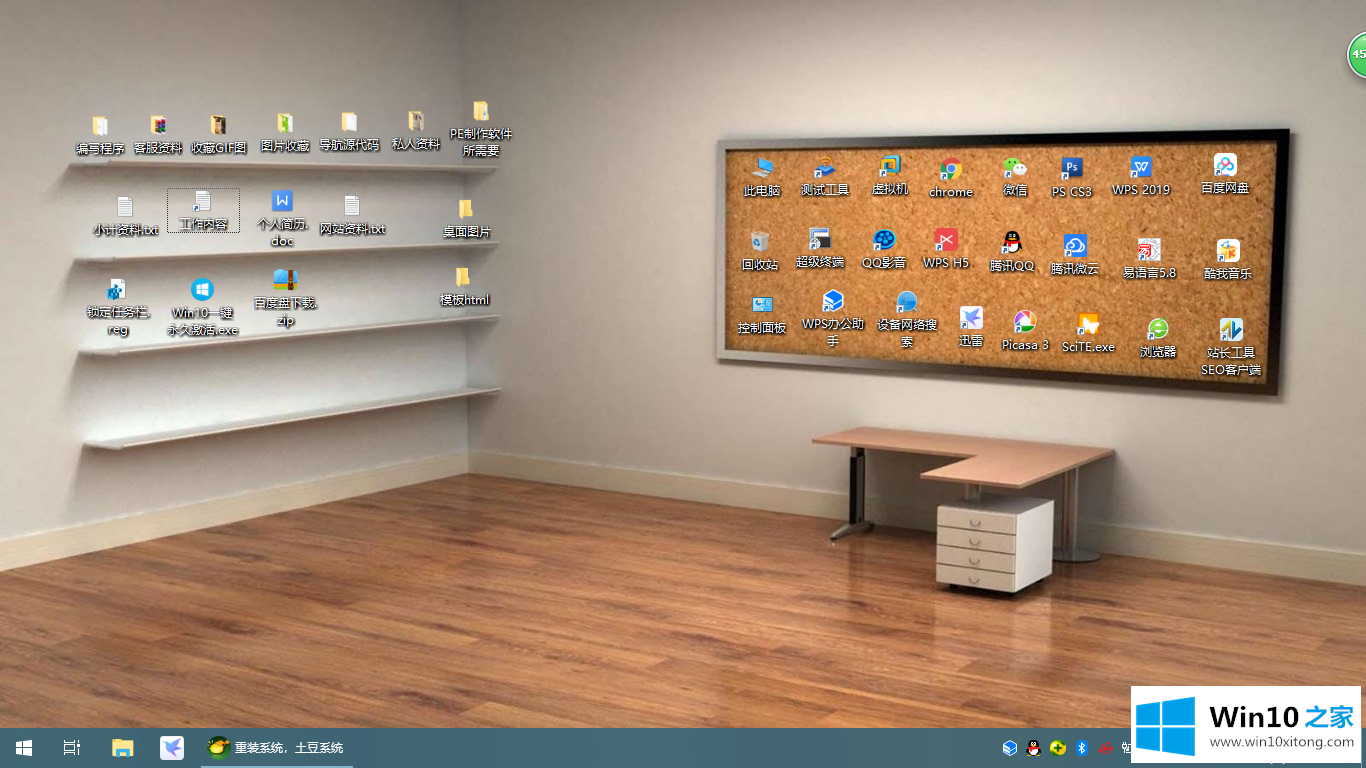 操作过程:1、进入系统桌面,鼠标右击桌面空白位置,点击查看去掉勾选【将图标与网格对齐】和【自动排版图标】。
操作过程:1、进入系统桌面,鼠标右击桌面空白位置,点击查看去掉勾选【将图标与网格对齐】和【自动排版图标】。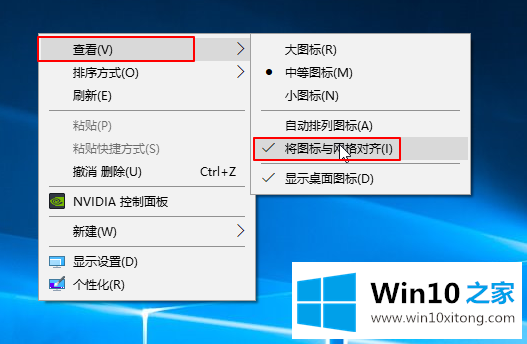 2、设置完成随意拖动图标就可以摆出自己喜欢的创意图标摆法。如果想取消,可以勾选【自动排列图标】即可复原。
2、设置完成随意拖动图标就可以摆出自己喜欢的创意图标摆法。如果想取消,可以勾选【自动排列图标】即可复原。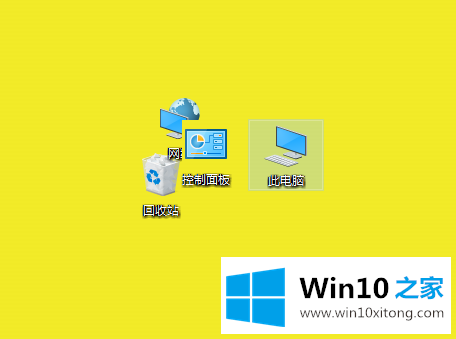 下面看下创意桌面图标的摆放摆放的想房间的格局,瞬间觉得平时规范严肃的电脑变得非常精致有趣,同时很容易记住图标的位置,快速找到自己需要的文件或软件。
下面看下创意桌面图标的摆放摆放的想房间的格局,瞬间觉得平时规范严肃的电脑变得非常精致有趣,同时很容易记住图标的位置,快速找到自己需要的文件或软件。
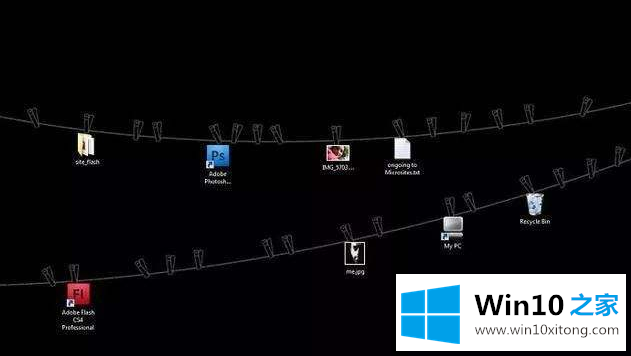
有关win10创意电脑桌面图标摆放怎么解决的方法就是以上全部的内容了,要是你对这个问题还有疑问,欢迎给本站留言,我们将继续协助你处理这个问题。